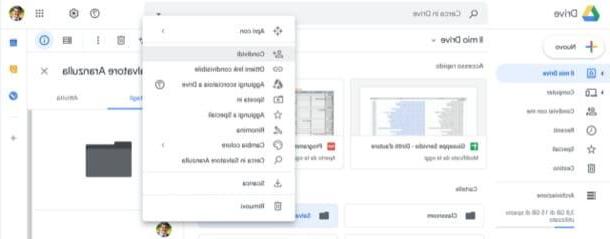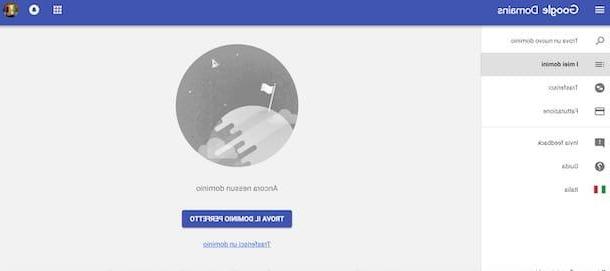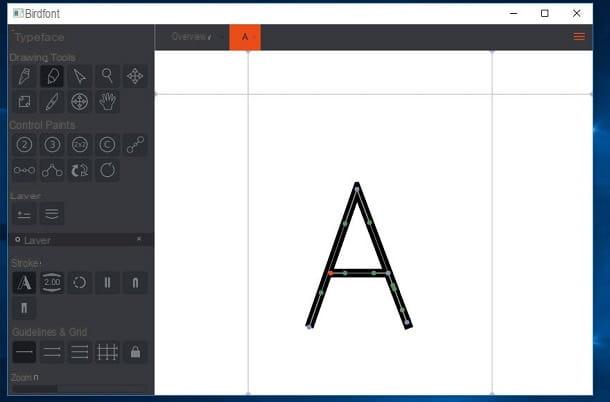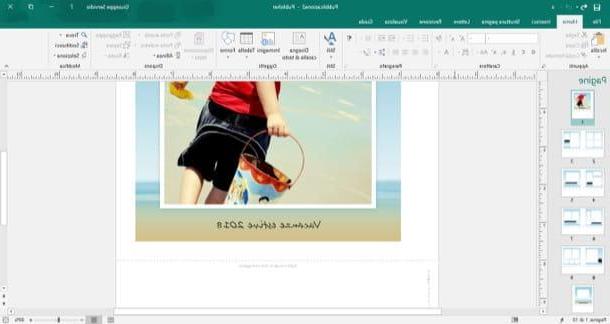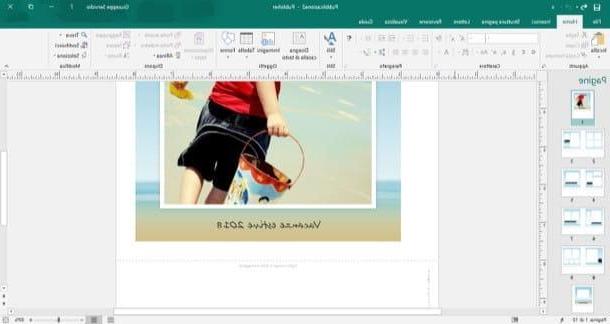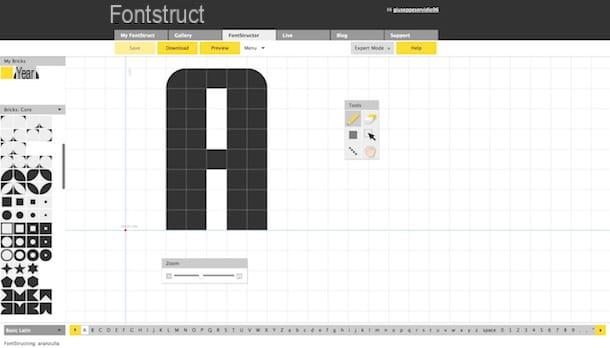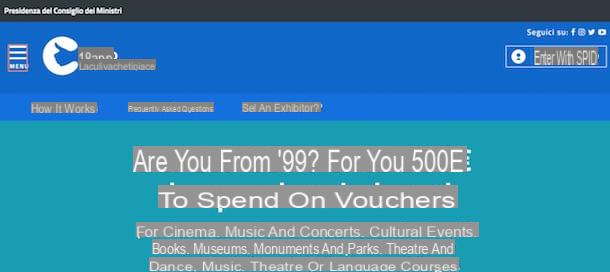name="c-mo-crear-un-libro-electr-nico-desde-cero">Cómo crear un libro electrónico desde cero
src="/images/posts/4d39c7a86183dd1e8b144ad03142845c-0.jpg">
Crear un libro en formato digital partiendo de la nada no es una operación difícil, sin embargo esto requiere un poco de tiempo y mucha, mucha dedicación: más allá de lo que te llevará procesar el contenido de tu libro, también tendrás que preocuparte formatearlos de una determinada manera para facilitar su conversión al formato ePub y, si lo desea, publicarlos en una plataforma digital especial.
Para tu información, ePub es un formato abierto, diseñado para la distribución y difusión de publicaciones digitales: los libros en este formato se adaptan con gran facilidad a la diferencia de tamaño de las pantallas de los dispositivos en los que se muestran, permiten la inserción y visualización de imágenes, enlaces y otros tipos de datos, así como la personalización e inclusión de fuentes utilizadas para escribir.
Para ser precisos, también existen otros formatos dedicados a la publicación digital (p. Ej. Mobipocket / mobi, ILUMINADO o lo mismo PDF), sin embargo, mi elección recayó en los ePubs tanto por una cuestión de compatibilidad como por la simplicidad con la que se pueden crear. Parecía correcto hacérselo saber.
Dicho esto, lo primero que debe hacer es usar un procesador de texto, como Microsoft Word o LibreOffice, para procesar el texto de su libro. Una vez finalizada esta operación, posteriormente debes formatearlo para facilitar la conversión de formato Word / HTML a ePub, que finalmente completarás utilizando un programa especial: en esta guía me referiré a calibre, un software de creación y gestión de libros electrónicos multiplataforma disponible de forma gratuita.
name="dar-formato-al-contenido">Dar formato al contenido
src="/images/posts/4d39c7a86183dd1e8b144ad03142845c-1.jpg">
¿Has completado la redacción del texto de tu libro? Perfecto: como ya te expliqué hace un rato, ahora debes configurar un formato correcto para que la conversión a ePub devuelva un resultado al menos aceptable. En esta etapa, es muy importante intervenir en algunos aspectos, que voy a enumerar a continuación.
- Sangrías y interlineado de párrafos - para una lectura más fluida, debe establecer un espacio lo suficientemente bajo entre los márgenes de la página y la primera / última palabra del párrafo, y un espacio entre líneas que pueda insertar un espacio adecuado entre dos pentagramas sucesivos.
- valores - para que la generación de la tabla de contenido activa (es decir, el índice "en el que se puede hacer clic") sea simple y rápida, tendrá que utilizar la función "Título" del editor elegido para formatear los títulos de los distintos capítulos.
- Notas al pie - si necesita "referir" al lector a una nota, debe utilizar la funcionalidad proporcionada por el editor elegido para que el enlace a la nota se inserte correctamente.
- Saltos de página - si desea que una página termine en un punto específico, deberá insertar un salto de página (y no ir a la página siguiente agregando párrafos: el resultado podría ser desastroso).
- Página introductoria / final - en todo libro que se precie, hay al menos dos páginas “especiales”: la página de introducción, normalmente la primera del libro, contiene sólo el título del libro en sí; el último, por otro lado, se usa a menudo para insertar una breve biografía del autor. Si lo desea, puede agregar más páginas introductorias (por ejemplo, para especificar los derechos de autor o, nuevamente, para escribir una dedicatoria).
Ahora que sabe exactamente qué partes de su borrador necesitan un formato adicional, es hora de entrar en lo concreto y explicar cómo proceder: en las siguientes secciones, me referiré a los programas. e Escritor de LibreOffice.
src="/images/posts/4d39c7a86183dd1e8b144ad03142845c-2.jpg">
Has decidido hacer uso de ? Perfecto, entonces tengo una gran noticia para ti: ¡poner en práctica lo dicho hasta ahora es realmente sencillo!
Entonces, antes que nada, te recomiendo que cambies el estilo Normal (para que no tenga que ir más allá aplicando estilos manuales) para establecer el sangría de párrafos y L 'Espaciado entre líneas: luego abra el documento de su interés, vaya a la tarjeta Inicio Palabra, identifica el estilo Normal en la barra de estilos en el extremo derecho, haz botón derecho del ratón en él y seleccione el elemento Editar ... desde el menú contextual propuesto.
En este punto, haga clic en el menú Formato ubicado en la parte inferior izquierda, elija el elemento Párrafo… desde el menú propuesto, configure el menú Speciale adjunto a la siguiente ventana en Primera linea, ingrese el valor 5mm en el cuadro Volver a entrar en, establece el espaciado Primero su 0 pt,e Después de su 2 pt y seleccione el artículo solo en el menú desplegable Principal. En este punto, guarde los cambios haciendo clic en OK y repetir la operación para la ventana anterior.
src="/images/posts/4d39c7a86183dd1e8b144ad03142845c-3.jpg">
Una vez que haya terminado de configurar los párrafos, debe asegurarse de que los títulos de su libro estén formateados correctamente, para generar una tabla de contenido / índice de trabajo: para hacer esto, coloque el cursor en el título del primer capítulo y presiona el botón Título 1 colocado en el panel estilos Word, y luego repita la operación en todos los títulos de los siguientes capítulos.
Una vez que haya formateado correctamente los títulos, le recomiendo que intervenga en el saltos de página: de esta manera, puede definir exactamente dónde debe terminar la página actual, para dar paso a la siguiente. Para continuar, mueva el cursor inmediatamente después de la última palabra de la página que desea detener, presione la pestaña entrar Word y seleccione el botón Salto de página; si lo desea, puede simplificar la operación simplemente presionando la combinación de teclas Mayús + Entrar.
src="/images/posts/4d39c7a86183dd1e8b144ad03142845c-4.jpg">
En cuanto a las notas al pie, puede proceder de la siguiente manera: mueva el cursor hasta el punto donde desea crear el enlace a la nota, presione la pestaña Referencias, luego en el botón Insertar nota al pie. En este punto, se crea automáticamente un cuadro de texto de pie de página y el cursor se coloca en él: todo lo que tiene que hacer es ingresar el contenido de su nota y luego continuar con los cambios como de costumbre.
Antes de mostrarte cómo crear el resumen activoSin embargo, me gustaría señalar un par de otros aspectos interesantes relacionados con el formato del texto.
- Si necesita ingresar hipervínculos que puede llevar al lector a un sitio o recurso web, seleccione el texto en el que se debe "hacer clic", haga clic en la pestaña entrar, presione los botones Enlaces e Hipervínculo, pegue la página web que desea ver en el cuadro Dirección y presiona el botón OK para finalizar la entrada.
- En cuanto a las imágenes, evite insertarlas en el texto mediante operaciones de copiar / pegar, para evitar confusiones durante la fase de conversión, prefiriendo el método proporcionado por Word. ¿Cómo? Muy simple: mueva el cursor al punto donde desea insertar la imagen, presione la pestaña entrar, haga clic en el botón Imágenes y, usando el panel Explorador / Buscador de archivos, elija la imagen para insertar en el texto. Una vez que haya realizado la inserción, le aconsejo que alinee la imagen centro usando las herramientas de formateo de la tarjeta Inicio.
src="/images/posts/4d39c7a86183dd1e8b144ad03142845c-5.jpg">
Una vez que se completa la configuración de texto general, es hora de crear la tabla de contenido activa, que es el índice "en el que se puede hacer clic" a través del cual navegar en el libro: primero, por lo tanto, mueva el cursor a la página que contiene el primer capitulo del libro, haga clic en la pestaña entrar y luego en el botón Página vacía, para agregar una nueva página en blanco antes del comienzo del primer capítulo.
En este punto, mueva el cursor al principio de la página que acaba de insertar, haga clic en la pestaña Referencias, presiona el botón Sumario y seleccione el artículo Mesa automática 1 del panel propuesto.
Como ves, se inserta automáticamente un índice, en realidad más adecuado para un libro en papel, que tendrás que transformar en un resumen activo: para ello, vuelve a presionar el botón Sumario, seleccione el artículo Resumen personalizado del panel propuesto y, en la siguiente ventana, elimine la marca de verificación del elemento Mostrar números de página, prepara la caja Mostrar niveles hasta su 1 y haga clic en los botones OK e Sí para guardar todo y reemplazar el resumen actual.
src="/images/posts/4d39c7a86183dd1e8b144ad03142845c-6.jpg">
En este punto, para "activar" el índice, resalte la acción Sumario, haga clic en la pestaña entrar, presiona el botón Enlaces, luego el en la voz marcador y escribe en el campo Nombre del marcador la palabra resumen, luego haga clic en Añadir: ¡el resumen finalmente está listo y listo!
Para verificar el correcto funcionamiento del índice, todo lo que tiene que hacer es hacer clic en el nombre de cada capítulo mientras mantiene presionado el botón Ctrl / cmd. Si lo desea, puede cambiar el formato de la tabla de contenido (ampliar las fuentes, cambiarlas, aplicar estilos de escritura, etc.) utilizando las herramientas de la pestaña Inicio.
Una vez que se completa esta operación, todo lo que tiene que hacer es ingresar un 'salto de página después de la última palabra del resumen (les recuerdo que pueden continuar yendo a la pestaña entrar y luego presionando el botón Salto de página).
Una vez finalizados todos los cambios, es hora de guardar el documento en cuestión en ambos DOCX que en formato HTML: necesitarás el primero si decides publicar a través de una plataforma online, mientras que el segundo te servirá para la posterior conversión a ePub.
Para guardar el documento en formato DOCX, haga clic en la pestaña Archivo, luego en el botón Guardar como, haga doble clic en el elemento Esta PC y, ayudándote con el panel propuesto, guarda el documento en cuestión asegurándote de que en el menú desplegable Guardar como el artículo está especificado Documento de Word. Una vez hecho esto, repita exactamente los mismos pasos para guardar en formato HTML: la única diferencia es que, en el menú desplegable Guardar como, esta vez tienes que especificar el formato Página web filtrada y luego haga clic en el botón Sí para confirmar la eliminación de las etiquetas específicas de Office.
Si usas un Mac, para guardar tu documento tienes que ir al menú Archivo> Guardar como (arriba a la izquierda) y seleccione el formato de salida que prefiera en el menú desplegable Formato de archivo.
Escritor de LibreOffice
src="/images/posts/4d39c7a86183dd1e8b144ad03142845c-7.jpg">
Aunque de manera bastante diferente, también Escritor de LibreOffice le permite cambiar el formato del documento y establecer los mismos parámetros que se vieron anteriormente con Word.
Para empezar, una vez que haya completado la redacción del documento, debe modificarlo Estilo por Defecto del párrafo para establecer el regreso e principal: para hacer esto, haga clic en la flecha pequeña al lado del menú Estilo por Defecto ubicado en la parte superior izquierda, resalta el elemento Estilo por Defecto, haz clic en el pequeño de nuevo flecha que aparece en su correspondencia y selecciona el ítem Cambia estilo ... del menú propuesto.
Una vez en la siguiente ventana, haga clic en la pestaña Sangrías y espacios, establece el valor 0,5 cm en el cuadro Primera linea, ingrese el valor 0,07 cm en el cuadro Debajo del párrafo, elige el artículo solo desde el menú contextual Principal y confirme los cambios realizados presionando el botón OK.
Una vez hecho esto, debe aplicar el formato correcto para los títulos de su futuro libro, para poder generar un índice en el que se puede hacer clic en unos pocos pasos: para continuar, coloque el cursor en el título del primer capítulo, haga clic en la flecha pequeña junto al menú desplegable Estilo por Defecto ubicado en la parte superior izquierda y seleccione el elemento Título 1 del menú propuesto. Repita esto con todos los demás capítulos del libro.
src="/images/posts/4d39c7a86183dd1e8b144ad03142845c-8.jpg">
Una vez que se completa el formateo de los títulos, puede decidir dónde interrumpir las páginas (por ejemplo, para ir a una nueva página antes de que la actual esté "llena") ayudándose con los llamados saltos de página: para continuar, coloque el cursor donde desea interrumpir el texto, presiona en el menú entrar y elige la voz Salto de página.
De la misma forma puedes insertar, donde sea necesario, una nota a pie de página: para ser precisos, lo que tienes que hacer es mover el cursor donde quieras agregar la nota en cuestión, pinchar en el menú entrar, elige los artículos Nota al pie y nota al final> Nota al pie y escriba el contenido de la nota.
También en este caso, le aconsejo que inserte imágenes e hipervínculos evitando copiar / pegar: para agregar una imagen, haga clic en el menú Insertar> Imagen ..., seleccione la foto que le interesa y presione el botón OK. Por una cuestión de "limpieza", le aconsejo que alinee la imagen en el centro.
Agregar un hipervínculo es tan simple: seleccione el texto en el que desea hacer clic, presione el menú Insertar> Enlace ..., presiona el botón Internet ubicado a la izquierda, escriba en el campo URL: la dirección de la página de su interés y presione el botón OK.
src="/images/posts/4d39c7a86183dd1e8b144ad03142845c-9.jpg">
En este punto, está listo para generar el índice del libro: primero, coloque el cursor al comienzo del primer capítulo de la primera página y presione la combinación de teclas Ctrl / cmd + Intro para insertar una página en blanco. Una vez hecho esto, ubicado en la parte superior de la página recién insertada, haga clic en el menú Insertar> Tabla de contenido e índice y seleccione el artículo Índice general, índice o bibliografía ....
Una vez en la nueva ventana, haga clic en la pestaña Tipo, tipo índice (o cualquier otra palabra con la que desee identificar el índice en el libro) dentro del campo título, seleccione el artículo Índice general en el menú desplegable Tipo, escriba el valor 1 en el cuadro Evaluar hasta el nivel, ponga la marca de verificación junto a los elementos estructura e Marcas de índice y presiona el botón OK para finalmente crear la tabla de contenido.
Una vez que se hayan realizado todos los cambios necesarios, finalmente estará listo para guardar su documento en docx e HTML: acceder al menú Archivo> Guardar una copia ..., ingrese el nombre del documento en el cuadro Nombre del archivo, seleccione el artículo XML de Microsoft Word 2007-2013 (.docx) en el menú desplegable Guardar como y presiona los botones Ahorrar e Utilice el formato XML de Microsoft Word 2007-2013 para confirmar la voluntad de continuar.
Una vez hecho esto, repita la misma operación para guardar el documento en HTML, teniendo cuidado de seleccionar del menú desplegable Guardar como la voz Documento HTML (escritor) (.html).
Haz la conversión
src="/images/posts/4d39c7a86183dd1e8b144ad03142845c-10.jpg">
¿Ha formateado correctamente sus documentos? Perfecto, me complace informarle que la mayor parte está prácticamente hecha: para generar su eBook, todo lo que tiene que hacer es convertir el archivo HTML creado previamente en ePub, haciendo uso del programa calibre.
Si nunca habías oído hablar de él, Calibre es un completo software, disponible para Windows, macOS y Linux, para la gestión y organización de bibliotecas de libros digitales enteras, que también incluye la posibilidad de convertir documentos de diversa índole en libros ePub.
Para usarlo, primero descargue el programa de la página que mencioné anteriormente, haciendo clic en el icono que representa su sistema operativo; después de eso, inicie el archivo de instalación y siga cuidadosamente las instrucciones en pantalla para instalar: esto generalmente lleva a presionar los botones Instalar e Sí su Windows o arrastre el icono del programa a la carpeta aplicaciones del Mac.
src="/images/posts/4d39c7a86183dd1e8b144ad03142845c-11.jpg">
Una vez que el programa ha comenzado, se le pedirá información como Idioma y camino de rescate de la biblioteca de Calibre: ingrese la información solicitada, presione el botón dos veces adelante y luego en el botón final para completar el procedimiento de configuración inicial y acceder a la pantalla principal del programa.
Una vez hecho esto, presione el botón Agregar libros ubicado en la parte superior, seleccione el Documento HTML previamente guardado y espere a que se complete la importación. En este punto, seleccione el libro recién importado en la parte central de la pantalla del programa, presione el botón Editar metadatos y cumplimente los campos que considere necesarios con la información solicitada.
En esta etapa, si lo desea, puede agregar una portada a su libro digital o generarlo automáticamente: para continuar, presione el botón Hojaldre colocado en la caja Cambiar la funda para importar un diseño creado previamente, o presione el botón Generar portada para crear uno automáticamente. Completado todo, presiona el botón OK.
src="/images/posts/4d39c7a86183dd1e8b144ad03142845c-12.jpg">
En este punto, puede pasar a la conversión real seleccionando, una vez más, el libro de la pantalla central de Calibre y presionando el botón Convertir libros: luego presiona en el menú desplegable Formatos de salidat ubicado en la parte superior derecha para seleccionar el elemento EPUB, luego haga clic en el botón Apariencia ubicado a la izquierda, vaya a la tarjeta Diseño y coloque la marca de verificación junto al elemento Eliminar espacios entre párrafos.
Una vez hecho esto, debe refinar la gestión del índice generado: primero presione el botón índice de Calibre, repita la operación con el botón en forma de bacchetta magica correspondiente a Índice de nivel 1, abre el menú desplegable Haga coincidir las etiquetas HTML con el nombre de la etiqueta, seleccione el artículo H1 y presiona el botón OK para confirmar los cambios.
src="/images/posts/4d39c7a86183dd1e8b144ad03142845c-13.jpg">
Completado todo, presiona el botón OK para comenzar el trabajo de conversión y listo: puede ver el estado en cualquier momento haciendo clic en el botón Obras: X (donde X es el número de conversiones en curso) ubicado en la parte inferior derecha. El archivo ePub así generado se guarda en una subcarpeta dedicada del Biblioteca de calibre: si dejó intactas las opciones predeterminadas, puede encontrar el archivo mencionado anteriormente en la ruta Nombre de usuarioDocumentosBiblioteca de calibreAuthorBookTitleBook.
Cómo publicar un libro electrónico
src="/images/posts/4d39c7a86183dd1e8b144ad03142845c-14.jpg">
Si has podido leer hasta aquí, significa que has aprendido perfectamente cómo crear un libro electrónico y distribuirlo como un archivo ePub a familiares, amigos y conocidos. La cuestión ahora es que le gustaría presentar el libro a más personas, obteniendo también algunos beneficios económicos de su distribución, pero no sabe por dónde empezar.
Entonces esta es la sección adecuada para usted: a continuación, tengo la intención de enumerar una serie de plataformas en las que es posible publicar un libro electrónico y hacerlo de forma absolutamente autónoma, gracias a las plataformas de autoedición adjuntas. Entonces, para publicar el eBook, todo lo que necesita es el archivo de formato docx creado previamente y, si lo desea, un archivo de imagen que contiene el cubrir del libro.
En cuanto a los costos, estos pueden ser diferentes de una plataforma a otra: algunos de ellos ofrecen un código gratis ISBN (es decir, un identificador único que permite revender el libro en diferentes circuitos) pero retiene un porcentaje del precio de venta, mientras que otros requieren la compra (y renovación) del ISBN, dejando al autor con todas las ganancias obtenidas por el libro. A continuación te muestro cuáles, en mi opinión, son las mejores plataformas para la publicación de libros digitales.
- Amazon Kindle - A través de la plataforma KDP (o Kindle Direct Publishing), es posible proceder en unos sencillos pasos a la publicación de libros en la tienda Kindle de Amazon. Todo lo que tienes que hacer es registrarte en el servicio, subir el libro en formato .docx, definir un rango de precios y esperar a que los revisores aprueben su contenido. Si se aprueba, el libro electrónico está disponible en el circuito de Amazon al precio definido por el usuario: las ganancias pueden venir hasta 70% por cada copia digital vendida. KDP no proporciona ningún ISBN, sin embargo, puede usar uno que ya tenga para reducir el impuesto sobre las ventas (que es del 4% en los ISBN, 22% en caso contrario). Les di más información sobre este servicio en mi artículo sobre cómo publicar un libro electrónico.
- Lulu - Lulu es también una excelente plataforma de autoedición, que te permite crear tanto copias digitales como copias impresas de tus libros: proporciona un código ISBN gratuito para la distribución del libro, manteniendo una participación en las ventas del mismo que es alrededor de la 30% del costo total. Nuevamente, es suficiente enviar a través de la plataforma una copia del documento original, junto con su portada, y luego esperar la aprobación de un equipo de revisores.
- Mi libro - aunque nació como una forma de imprimir los propios textos con total autonomía, el portal Ilmiolibro ha evolucionado posteriormente para incluir una plataforma de publicación de libros electrónicos online, perteneciente al circuito Feltrinelli y al grupo El expreso: esto significa que la distribución del eBook se lleva a cabo en todas las tiendas online (y, para copias impresas, en las librerías en tu idiomanas Feltrinelli). Ilmiolibro requiere la compra de un código ISBN, que debe renovarse anualmente: para el primer libro, su precio es 79 euros, que luego baja a 49 euros para libros posteriores.
- Smashwords - esta plataforma de autoedición, particularmente conveniente para libros dedicados a una audiencia internacional, le permite distribuir libros electrónicos a una gran cantidad de tiendas digitales (como iBooks, Scribd, Barnes & Noble, Yuzu y otras) de forma totalmente automática. Las ganancias están alrededor 60% si la reventa tiene lugar en varios "minoristas", o en80% si elige vender su libro exclusivamente en la tienda de Smashwords.
- Google Play Books - como sugiere el nombre, esta es la plataforma de publicación patrocinada por Google. Todo lo que tienes que hacer, en este caso, es enviar el libro en ePub o PDF, defina la configuración de ventas (países, DRM y precios) y deje que Google se encargue del resto: después de las comprobaciones correspondientes, el libro estará disponible para su compra en la plataforma Google Play Books. La ganancia a la que tiene derecho es igual a 70% del precio de lista para el primer año y85% para los años siguientes en los que el libro permanece en la Tienda. En el momento de redactar esta guía, la membresía de nuevos editores en el programa Google Play Books está temporalmente suspendida.